

Por Gina Barrow, Última atualização: September 25, 2017
“Apaguei minha conta do WhatsApp acidentalmente, como faço para recuperar mensagens do WhatsApp após excluir a conta? Eu preciso muito dessas conversas.”
Todos os dias, alguns usuários do Android perdem suas mensagens do WhatsApp por vários motivos. Então, ansioso, procurando os métodos de recuperação de mensagens do WhatsApp no Google. No entanto, nem todas as mensagens excluídas podem estar de volta.
Portanto, este artigo tem como objetivo fornecer aos usuários do Android um guia completo sobre como recuperar mensagens do WhatsApp sem backups após excluir a conta.
Dica: Posso recuperar mensagens do meu iPhone após excluir minha conta do WhatsApp? Se você precisar recuperar os dados do WhatsApp do seu iPhone, este link pode ajudar.
Parte 1: Quais são as causas comuns de exclusão de contas do WhatsAppParte 2. O que acontece quando excluo minha conta do WhatsApp?Parte 3. Como recuperar facilmente mensagens do WhatsApp após excluir a contaGuia de vídeo: como recuperar o SMS do WhatsApp após a exclusão da contaParte 4. Como fazer backup e restaurar mensagens do WhatsApp usando o Google DriveParte 5. Conclusões
Após anos de foco no desenvolvimento de software para produtos eletrônicos, criamos um software fácil de usar para atender às necessidades dos usuários.
Verifique isso: Baixar FoneDog Android Data Recovery para recuperar suas mensagens perdidas do WhatsApp sem qualquer backup. Ele pode resolver rapidamente seu problema, mesmo se você não tem o número de telefone antigo.
Data Recovery Android
Recupere mensagens apagadas, fotos, contatos, vídeos, WhatsApp e assim por diante.
Encontre rapidamente dados perdidos e excluídos no Android com ou sem root.
Compatível com dispositivos Android 6000+.
Download grátis
Download grátis

Mas se você quiser recuperar suas mensagens de outras maneiras, coletamos algumas informações e soluções que podem ser úteis para você a seguir.
Existem muitos casos de exclusão acidental de contas do WhatsApp devido a vários motivos e cenários. Seja desinstalando a conta do WhatsApp ou excluindo-a permanentemente, muitos usuários tendem a esquecer todas as mensagens e conteúdos importantes que possuíam e só percebem que já é tarde demais.
O mais comum, claro, é por engano honesto que o usuário tenha iniciado a remoção. Os outros motivos podem ser qualquer um dos seguintes:

O que acontece com os grupos do WhatsApp quando excluo minha conta? O WhatsApp deixou claro que ao excluir sua conta, o processo será irreversível mesmo que você tenha feito isso acidentalmente. Se você excluir uma conta do WhatsApp, automaticamente ela:
O WhatsApp não armazena mensagens, grupos e anexos em seus servidores, principalmente mensagens, pois suporta criptografia ponta a ponta, portanto, depois de excluir seu conteúdo por muito tempo, será difícil recuperá-lo.
Você pode fazer backup de seus dados, como fotos, bate-papos, anexos e vídeos, para Google drive e restaure-os facilmente apenas se você desinstalar o WhatsApp do seu dispositivo Android ou mudar para outro telefone.
Você também tem a opção de fazer backup manual das mensagens do WhatsApp em um cartão SD ou localmente, mas depois de excluir sua conta, não parece haver outra maneira de recuperar mensagens excluídas do WhatsApp.
A única maneira possível de restaurar mensagens do WhatsApp após excluir a conta é usando alternativas como terceiros programas de recuperação, como o que falaremos mais tarde, onde eles poderão escanear e encontrar aquelas conversas importantes para realizar a recuperação da conta do WhatsApp.
Felizmente, você ainda pode recuperar mensagens do WhatsApp depois de excluir a conta com a ajuda de FoneDog Toolkit - Recuperação de dados do Android. Este programa possui recursos fáceis de usar que não requerem nenhuma experiência técnica durante o uso.
Você pode recuperar arquivos perdidos ou excluídos como fotos, mensagens e anexos do WhatsApp, contatos, mensagens e muito mais. Ele protege o seu dispositivo Android, garantindo que todos os dados existentes não sejam substituídos durante o processo de recuperação.
Se você perder acidentalmente os dados do WhatsApp e não tiver nenhum backup ou seu número de telefone antigo, clique no botão abaixo para obter a ferramenta e salvar seus dados imediatamente!
Download grátis Download grátis
Para aprender a usar FoneDog Toolkit - Recuperação de dados do Android para recuperar facilmente mensagens do Whatsapp após excluir a conta, siga estes guias:
FoneDog Toolkit - Recuperação de dados do Android está disponível para Windows e Mac, então baixe qual deles funciona para você. Após o download, execute e instale o programa consultando as instruções na tela.
Download grátisDownload grátis
Inicie o FoneDog Toolkit- Android Data Recovery logo após e inicie o processo de recuperação.

Usando o cabo USB, conecte os dois dispositivos, o telefone e o computador. Neste ponto, você precisa habilitar a depuração USB para estabelecer a conexão ativando-a em seu telefone Android.

A depuração USB é apenas para conexão e não prejudica o seu dispositivo Android. Para ativar a depuração USB no seu dispositivo Android, consulte a versão do software do seu telefone:
Para versões atualizadas do Android 4.2 superior:
Abra Configurações no seu telefone > Role e clique em 'Sobre o telefone'> Localize e toque em Construir número 7 vezes > espere até ver 'Você está no modo de desenvolvedor' tela > Volte para Configurações > Toque e ative Opções do desenvolvedor > Marque a caixa de depuração USB.
Para versões do Android 4.1 e inferiores:
Abra as configurações do seu telefone> toque em Opções do desenvolvedor> Ativar depuração USB
Após habilitar a depuração USB, clique em OK na tela do computador para prosseguir para as próximas etapas.

Quando o dispositivo Android for finalmente reconhecido, você poderá ver esta tela na qual poderá escolher quais arquivos recuperar.
Aqui você pode ver contatos, mensagens, arquivos de mídia e muito mais. Como queremos recuperar mensagens do WhatsApp após excluir a conta, marque WhatsApp caixa e se você quiser incluir os anexos, clique também Anexos do WhatsApp e clique em Next para continuar.
Se você precisar recuperar fotos, selecione Fotos.
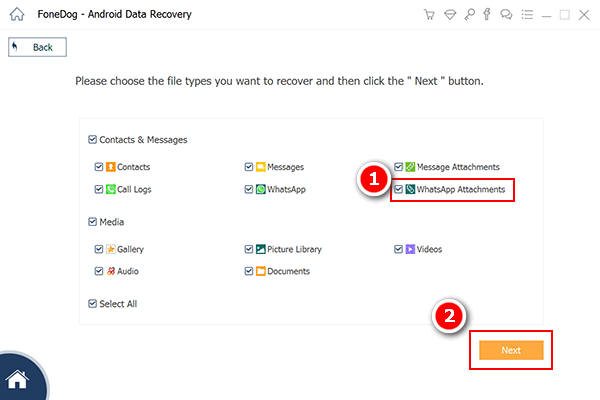
O FoneDog Toolkit- Android Data Recovery agora fará a varredura do dispositivo, mas precisará de alguns privilégios para fazer isso. Se você vir uma tela pop-up pedindo para Permitir / Conceder / Autorizar em seguida, confirme para prosseguir. Se não houver pop-up, clique no botão Repetir.

O programa executará uma varredura profunda para extrair SMS do WhatsApp após excluir uma conta. Pode demorar um pouco dependendo de uma carga total de dados necessários para serem recuperados, bem como da conexão de rede.
Quando a digitalização estiver concluída, todos os itens recuperados serão exibidos na tela para fins de visualização. Verifique todas as mensagens ou conversas do WhatsApp para ver se você precisa recuperá-las.
FoneDog Toolkit - Recuperação de dados do Android permite a visualização antes da recuperação para proporcionar mais satisfação ao cliente. Dessa forma, você tem certeza de que viu as mensagens desejadas do WhatsApp antes de baixá-las.

Depois de revisar todas as mensagens recuperadas do WhatsApp, você pode recuperá-las individualmente ou em múltiplos, marcando as caixas ao lado de cada item. Ele fornece restauração seletiva para um processo de recuperação mais rápido.
Clique no Recuperar botão localizado na parte inferior da tela para salvar os arquivos no computador. Você também pode decidir sobre a localização da pasta de saída dos itens recuperados.

Download grátis Download grátis
Antes de poder restaurar as mensagens do WhatsApp, primeiro você precisa criar um backup no Google Drive. Quando você tem um backup do Google Drive, pode restaurar ou transferir facilmente suas mensagens do WhatsApp, desde que tenha o mesmo número de celular e conta do Google verificados.
Há várias coisas que você deve saber se deseja recuperar mensagens do Whatsapp após excluir a conta pelo Google Drive.
Se esta for a primeira vez que você criará um backup do Google Drive, todo o processo levará algum tempo para que seu telefone Android seja conectado a uma fonte de alimentação ou pelo menos mais de 50% de duração da bateria. Aqui estão os passos abaixo:
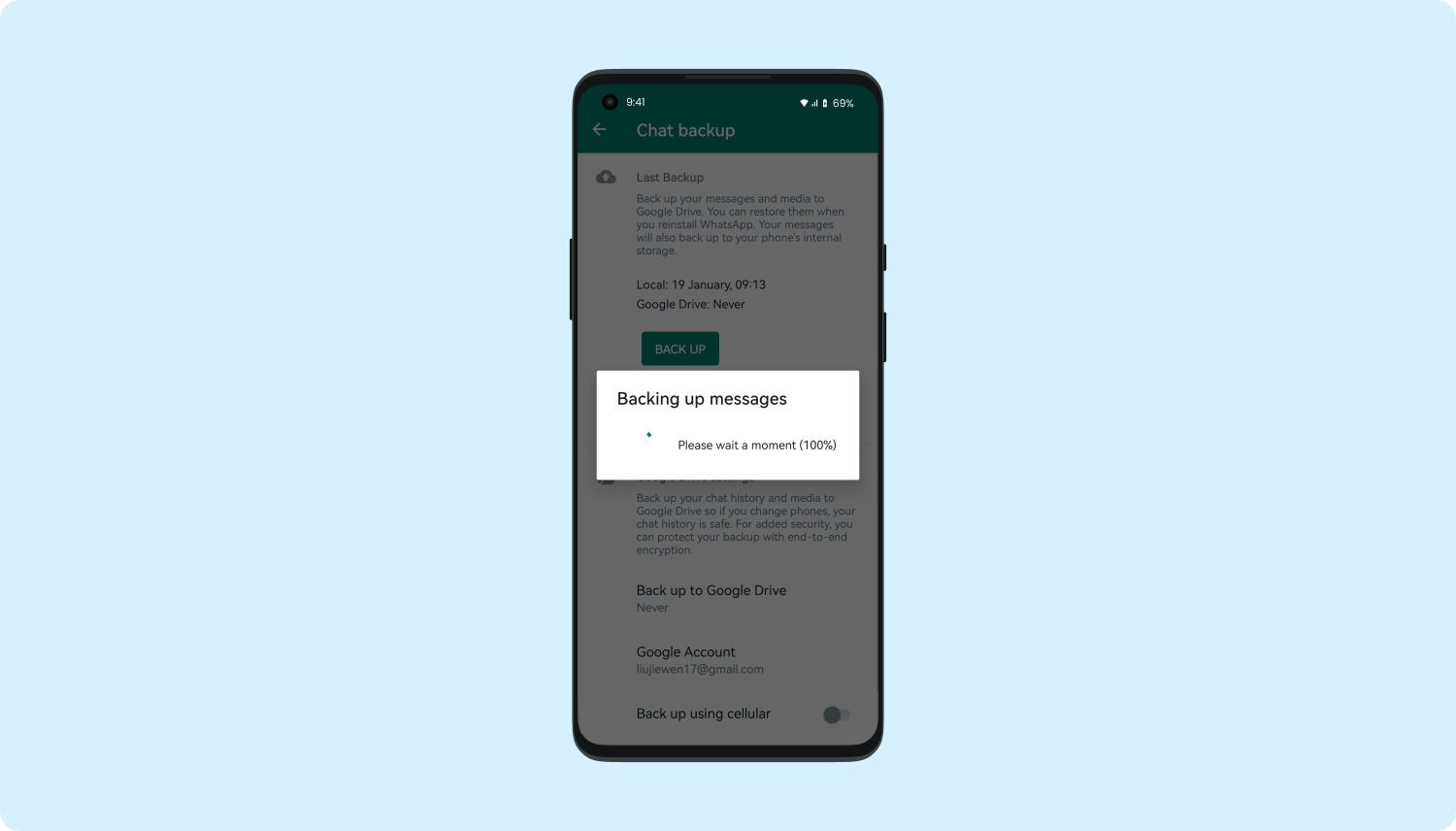
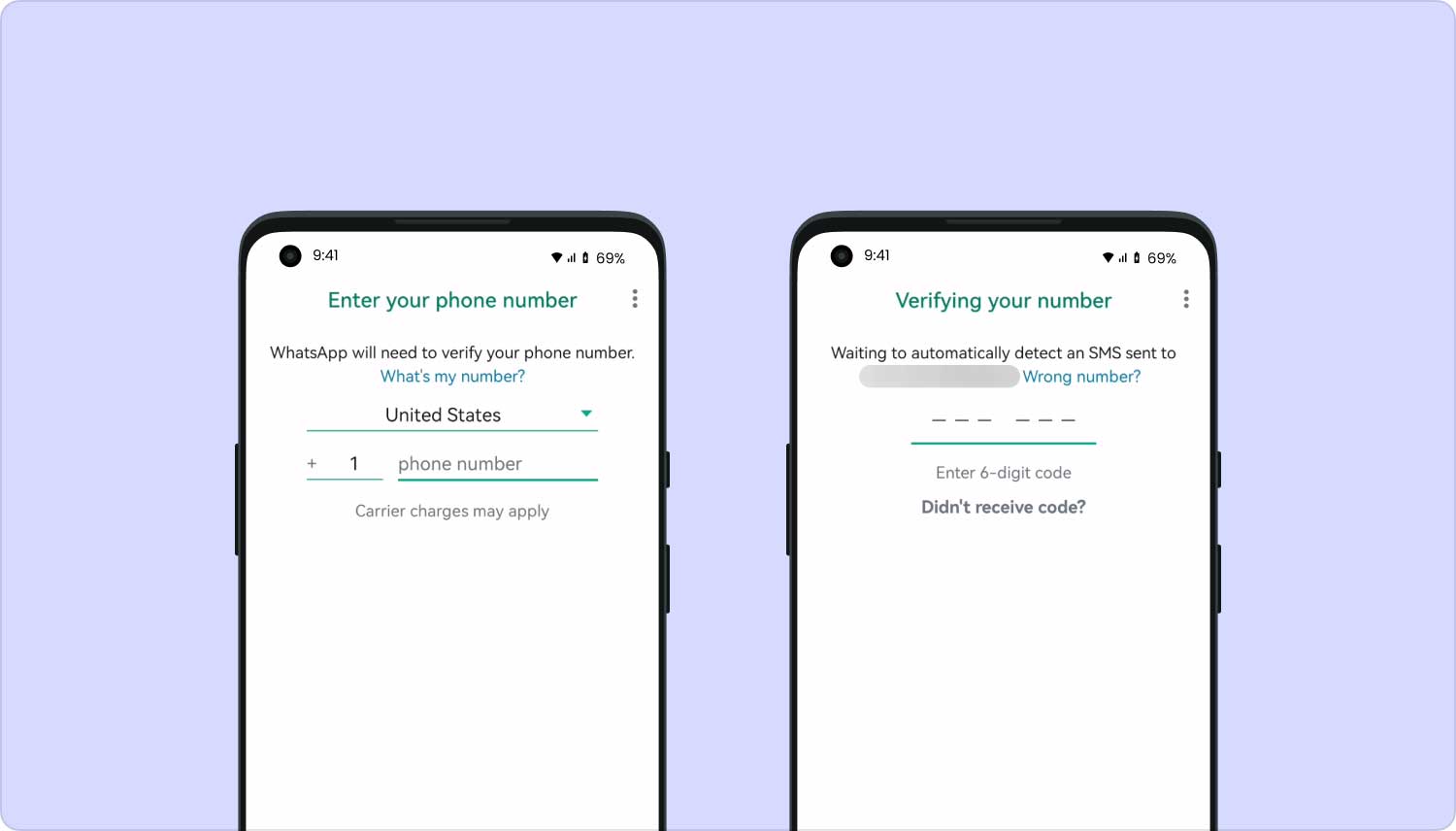
Dicas: Lembre-se de que toda vez que você criar um backup no Google Drive usando a mesma conta, ele substituirá o backup anterior e o substituirá pelo novo. Você não consegue recuperar backups mais antigos do Google Drive.
No entanto, se você estiver procurando opções para recuperar mensagens do WhatsApp após excluir uma conta das próprias configurações, pode ser impossível fazê-lo.
A única opção que resta é usar FoneDog Toolkit - Recuperação de dados do Android. Este é um programa profissional que permite a recuperação de INSTITUCIONAISgalerias mensagens, As fotos, vídeose até mensagens e anexos do WhatsApp.
Aqui está um download gratuito do programa Data Recovery Android, você pode tentar baixar este software e restaurar tipos de dados de dispositivos Android.
Download grátisDownload grátis
Dica aqui:
Se você tiver outros arquivos de backup em um dispositivo Android/iOS/PC e quiser restaurá-los em outro dispositivo Android/iOS, Transferência de telefone FoneDog contribui muito para a transferência de dados. Aqui está o botão de download. Corra e faça um teste grátis agora mesmo!
Transferência telefônica
Transfira arquivos entre iOS, Android e Windows PC.
Transfira e faça backup de mensagens de texto, contatos, fotos, vídeos, músicas no computador facilmente.
Totalmente compatível com os mais recentes iOS e Android.
Download grátis

Parece não haver mais impossibilidade com a tecnologia de hoje. Todos os dias há diferentes inovações e desenvolvimentos. Uma das incríveis soluções móveis já criadas foi o software de recuperação de dados.
Se você perdeu muitos arquivos antes e apenas deu de ombros, agora você pode recuperar qualquer coisa, mesmo restaurar mensagens do WhatsApp após excluir a conta.
kit de ferramentas FoneDog- Recuperação de dados Android será sua melhor escolha para soluções de recuperação devido às suas opções flexíveis, processo seguro e protegido, bem como ao ambiente fácil de usar. É ainda compatível com quase todos os dispositivos Android. Agora você pode recuperar todos os arquivos perdidos ou excluídos em apenas alguns cliques.
Deixe um comentário
Comentário

elva2020-02-08 10:46:24
Não entendo porque meu banco de dados do whatsapp está vazio. Você sabe o que eu poderia fazer?

Fonedog2020-02-10 11:07:22
Certifique-se de que os dados excluídos do seu dispositivo não sejam substituídos e não sejam devidos à redefinição de fábrica. Isso ocorre porque os dados excluídos com base nas duas situações podem ser recuperáveis de seus backups de dados anteriores. Além disso, uma vez que os dados sejam excluídos por engano, reduza a operação em seu dispositivo para evitar cobertura de dados desnecessária.

nancy2019-08-02 06:38:30
impressionante! me ajudou muito!

mak2019-06-20 10:53:13
não funcionou

Fonedog2019-06-24 07:05:07
Olá, se tiver alguma dúvida, sinta-se à vontade para deixar suas mensagens aqui ou entre em contato conosco via Central de Suporte. Obrigada.

Reneesh2019-06-16 10:41:28
Reinstale o número de telefone antigo whatsupp

Nida2019-03-04 05:38:01
Não tenho pc Existe algum outro método para recuperar meus dados

Fonedog2019-06-24 07:02:47
Olá, lamentamos que agora só oferecemos suporte para recuperar os dados excluídos em smartphones por meio de computadores Windows/macOS. Ou se você tiver backups de dados, também poderá recuperar diretamente os dados excluídos dos backups. Obrigada.
Data Recovery Android
Recupere arquivos excluídos do telefone ou tablets Android.
Download grátis Download grátisArtigos Quentes
/
INTERESSANTEMAÇANTE
/
SIMPLESDIFÍCIL
Obrigada! Aqui estão suas escolhas:
Excelente
Classificação: 4.5 / 5 (com base em 119 classificações)